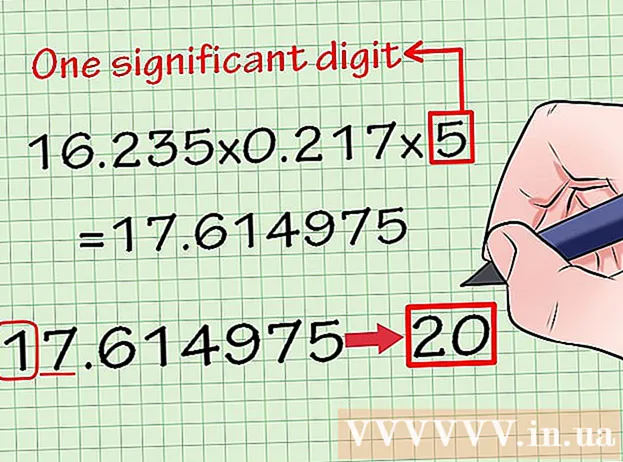Höfundur:
Morris Wright
Sköpunardag:
25 April. 2021
Uppfærsludagsetning:
24 Júní 2024

Efni.
- Að stíga
- Aðferð 1 af 3: Lokaðu flipum á Apple tækjum
- Í Safari fyrir iOS
- Í Chrome fyrir iOS
- Í Dolphin fyrir iPad
- Aðferð 2 af 3: Lokaðu flipum á Android tækjum
- Í Dolphin fyrir Android
- Í Chrome eða Firefox fyrir Android
- Á Kveikjueldi
- Aðferð 3 af 3: Lokaðu flipum á tölvu
- Ábendingar
Flestir vafrar og tæki leyfa þér að hafa marga flipa opna, svo að þú getur haft nokkrar vefsíður opnar á sama tíma. Þetta getur þó gert það erfiðara að fletta og sum tæki hafa takmörkun á fjölda flipa sem geta verið opnir á sama tíma. Lærðu hvernig á að nota skipunina „Lokaðu öllum flipum“ til að spara þér mikinn tíma, ef hugbúnaðurinn hefur þennan möguleika.
Að stíga
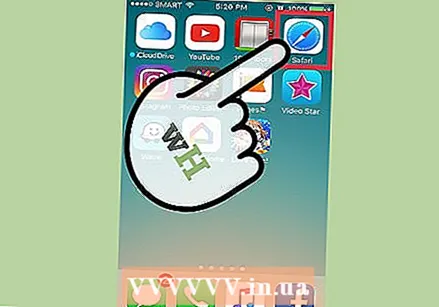 Fyrir Apple tæki: sjá leiðbeiningar fyrir vafrann þinn:
Fyrir Apple tæki: sjá leiðbeiningar fyrir vafrann þinn: - Safari
- Króm
- Höfrungur
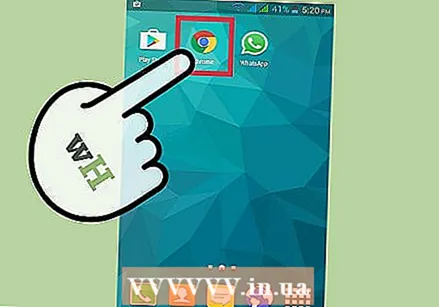 Fyrir Android tæki: sjá leiðbeiningar fyrir vafrann þinn eða tækið:
Fyrir Android tæki: sjá leiðbeiningar fyrir vafrann þinn eða tækið: - Höfrungur
- Chrome eða Firefox
- Kveikja
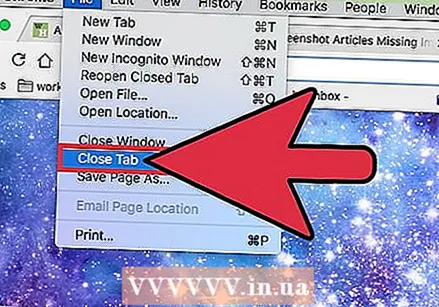 Fyrir borðtölvur og fartölvur: sjá leiðbeiningar og flýtileiðir fyrir vafrann.
Fyrir borðtölvur og fartölvur: sjá leiðbeiningar og flýtileiðir fyrir vafrann.
Aðferð 1 af 3: Lokaðu flipum á Apple tækjum
Í Safari fyrir iOS
 Pikkaðu á flipatáknið neðst til hægri til að opna flipayfirlitið. Opnaðu Safari og bankaðu á táknið sem lítur út eins og stafli af pappír eða tveir skarastir ferhyrningar. Þetta opnar yfirlit yfir alla opna flipa.
Pikkaðu á flipatáknið neðst til hægri til að opna flipayfirlitið. Opnaðu Safari og bankaðu á táknið sem lítur út eins og stafli af pappír eða tveir skarastir ferhyrningar. Þetta opnar yfirlit yfir alla opna flipa. 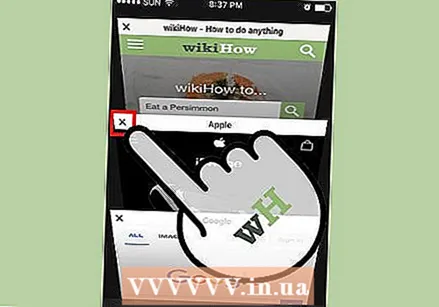 Lokaðu flipa með X eða með því að strjúka til vinstri. Að strjúka flipa til vinstri til að loka því virkar aðeins í iOS 7 eða nýrri útgáfu. Sérhver iOS Safari forrit er með X í efsta horninu, þó að í iOS 7 (og síðar) sé þetta minna og minna áberandi.
Lokaðu flipa með X eða með því að strjúka til vinstri. Að strjúka flipa til vinstri til að loka því virkar aðeins í iOS 7 eða nýrri útgáfu. Sérhver iOS Safari forrit er með X í efsta horninu, þó að í iOS 7 (og síðar) sé þetta minna og minna áberandi. - Þú verður að vera í flipa yfirlitsstillingunni eins og lýst er hér að ofan.
 Lokaðu öllum flipum. Þessi aðferð er mismunandi eftir iOS útgáfu þinni:
Lokaðu öllum flipum. Þessi aðferð er mismunandi eftir iOS útgáfu þinni: - Í IOS 8 opnarðu Sögu → Hreinsaðu sögu og vefsíðuupplýsingar. Það er ekki hægt að loka öllum flipum á sama tíma án þess að vafra sögu vafrans.
- Í iOS 6 eða 7, í flipa yfirlitinu, bankaðu á orðið Private í neðra vinstra horninu. Veldu Loka öllu þegar sprettivalmyndin birtist.
Í Chrome fyrir iOS
 Opnaðu flipaskiptin efst í hægra horninu á iPhone þínum. Flipaskiptatáknið er að finna efst í hægra horninu. Þetta lítur út eins og stafli af pappír eða tveir skarastir ferhyrningar.
Opnaðu flipaskiptin efst í hægra horninu á iPhone þínum. Flipaskiptatáknið er að finna efst í hægra horninu. Þetta lítur út eins og stafli af pappír eða tveir skarastir ferhyrningar.  Lokaðu flipa með X. Á iPhone er X táknið aðeins sýnilegt á flipaskiptaskjánum, efst á hverjum flipa. Á iPad er X alltaf sýnilegt við hliðina á flipanafninu.
Lokaðu flipa með X. Á iPhone er X táknið aðeins sýnilegt á flipaskiptaskjánum, efst á hverjum flipa. Á iPad er X alltaf sýnilegt við hliðina á flipanafninu.  Lokaðu öllum flipum á iPhone. Í yfirliti yfir opnu flipana, ýttu á valmyndartáknið (þrír láréttir súlur). Veldu „Loka öllu“ úr fellivalmyndinni.
Lokaðu öllum flipum á iPhone. Í yfirliti yfir opnu flipana, ýttu á valmyndartáknið (þrír láréttir súlur). Veldu „Loka öllu“ úr fellivalmyndinni. - Þessi valkostur er ekki í boði fyrir iPad. Þú getur aðeins lokað einstökum flipum.
Í Dolphin fyrir iPad
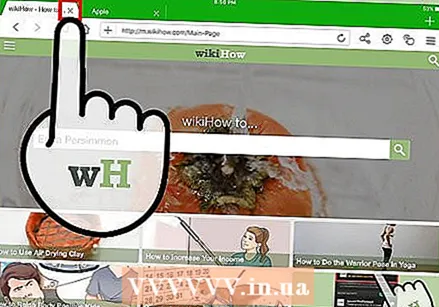 Opnaðu lista yfir flipa. Pikkaðu og haltu höfrungatákninu neðst í vinstra eða hægra horninu og dragðu það upp á opna flipalistann. Frá þessari stöðu geturðu notað X eða strjúkt til vinstri yfir skjáinn til að loka flipa.
Opnaðu lista yfir flipa. Pikkaðu og haltu höfrungatákninu neðst í vinstra eða hægra horninu og dragðu það upp á opna flipalistann. Frá þessari stöðu geturðu notað X eða strjúkt til vinstri yfir skjáinn til að loka flipa. 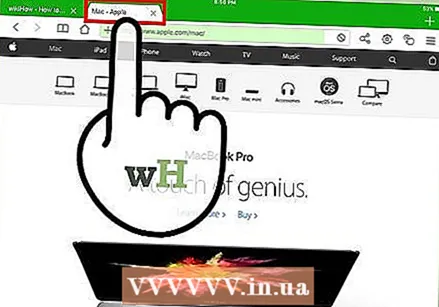 Pikkaðu á og haltu inni flipanafni. Þetta opnar fellivalmynd, þar á meðal möguleika á að loka öllum flipum, eða að „loka öðrum flipum“, sem þýðir að loka öllum flipum nema þeim sem þú bankaðir á.
Pikkaðu á og haltu inni flipanafni. Þetta opnar fellivalmynd, þar á meðal möguleika á að loka öllum flipum, eða að „loka öðrum flipum“, sem þýðir að loka öllum flipum nema þeim sem þú bankaðir á.
Aðferð 2 af 3: Lokaðu flipum á Android tækjum
Í Dolphin fyrir Android
 Opnaðu lista yfir flipa. Pikkaðu á og haltu höfrungatákninu niðri í vinstra eða hægra horni skjásins. Dragðu það upp til að opna lista yfir flipa. Héðan pikkarðu á X við hliðina á flipanum eða strjúktu til vinstri til að loka því.
Opnaðu lista yfir flipa. Pikkaðu á og haltu höfrungatákninu niðri í vinstra eða hægra horni skjásins. Dragðu það upp til að opna lista yfir flipa. Héðan pikkarðu á X við hliðina á flipanum eða strjúktu til vinstri til að loka því.  Haltu fingrinum á skjánum til að fá aðgang að lokunarvalkostunum. Í sumum tækjum með Dolphin geturðu líka haldið fingrinum á flipanum til að opna valmynd og síðan valið „Loka flipa“. Þessi valkostur er ekki í boði í hverju tæki.
Haltu fingrinum á skjánum til að fá aðgang að lokunarvalkostunum. Í sumum tækjum með Dolphin geturðu líka haldið fingrinum á flipanum til að opna valmynd og síðan valið „Loka flipa“. Þessi valkostur er ekki í boði í hverju tæki. 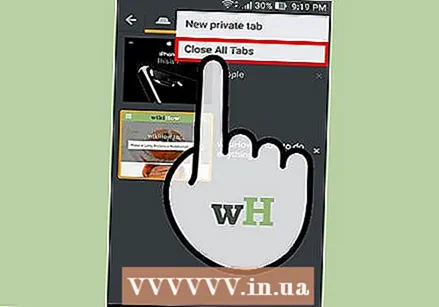 Lokaðu öllum flipum með yfirlitsskjá flipanna. Í listanum yfir flipana, haltu inni flipanum til að opna valmyndina. Veldu „Loka öllum“ eða veldu „Loka öðrum“ til að opna valinn flipa.
Lokaðu öllum flipum með yfirlitsskjá flipanna. Í listanum yfir flipana, haltu inni flipanum til að opna valmyndina. Veldu „Loka öllum“ eða veldu „Loka öðrum“ til að opna valinn flipa.
Í Chrome eða Firefox fyrir Android
 Pikkaðu á flipatáknið efst í hægra horninu. Þetta getur litið út eins og tveir ferhyrningar, stundum með tölu á þeim til að gefa til kynna hversu marga flipa þú hefur opið.Pikkaðu á þetta tákn til að sjá lista yfir alla opna flipa áður en þú notar einhverja af aðferðunum hér að neðan.
Pikkaðu á flipatáknið efst í hægra horninu. Þetta getur litið út eins og tveir ferhyrningar, stundum með tölu á þeim til að gefa til kynna hversu marga flipa þú hefur opið.Pikkaðu á þetta tákn til að sjá lista yfir alla opna flipa áður en þú notar einhverja af aðferðunum hér að neðan. 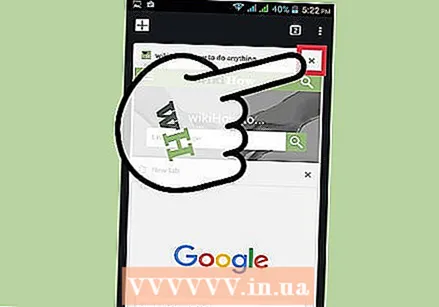 Pikkaðu á X til að loka flipa. Þegar þú hefur opnað flipalistann mun hver flipi hafa „X“ vinstra megin eða hægra megin við nafn sitt. Pikkaðu á það til að loka þeim flipa.
Pikkaðu á X til að loka flipa. Þegar þú hefur opnað flipalistann mun hver flipi hafa „X“ vinstra megin eða hægra megin við nafn sitt. Pikkaðu á það til að loka þeim flipa.  Lokaðu öllum flipum úr valmyndinni, ef tækið þitt hefur þennan möguleika. Opnaðu valmyndina af listanum yfir flipana. Þetta getur verið líkamlegur hnappur fyrir neðan skjáinn eða tákn efst í hægra horninu. Þetta getur litið út eins og 3 punktar eða 2 eða 3 láréttar línur. Veldu Loka öllum flipum þegar valmyndin er opin.
Lokaðu öllum flipum úr valmyndinni, ef tækið þitt hefur þennan möguleika. Opnaðu valmyndina af listanum yfir flipana. Þetta getur verið líkamlegur hnappur fyrir neðan skjáinn eða tákn efst í hægra horninu. Þetta getur litið út eins og 3 punktar eða 2 eða 3 láréttar línur. Veldu Loka öllum flipum þegar valmyndin er opin. - Þessi valkostur er ekki í boði í Chrome fyrir Android spjaldtölvur og er hugsanlega ekki í boði í Android 5.0+ símum.
Á Kveikjueldi
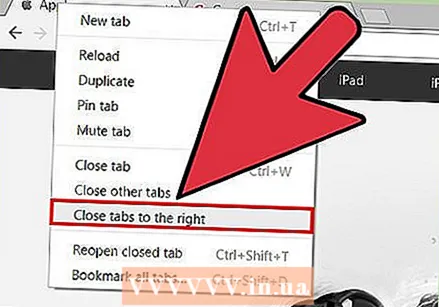 Lokaðu flipa. Skrunaðu upp að skjánum og smelltu á X hnappinn við hliðina á heiti flipans.
Lokaðu flipa. Skrunaðu upp að skjánum og smelltu á X hnappinn við hliðina á heiti flipans. - Ef þessir hnappar birtast ekki og þú færð skilaboðin „Of margir flipar opnir,“ endurræstu Kveikjuna meðan þú heldur inni rofanum í 20 sekúndur.
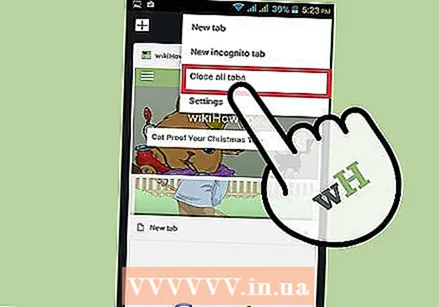 Lokaðu öllum flipum. Ýttu á og haltu inni einu af flipanöfnum efst á skjánum í Silk vafra Kindle Fire. Veldu „Lokaðu öllum flipum“ úr valmyndinni sem birtist, eða veldu „Lokaðu öðrum flipum“ til að halda þrýsta flipanum opnum.
Lokaðu öllum flipum. Ýttu á og haltu inni einu af flipanöfnum efst á skjánum í Silk vafra Kindle Fire. Veldu „Lokaðu öllum flipum“ úr valmyndinni sem birtist, eða veldu „Lokaðu öðrum flipum“ til að halda þrýsta flipanum opnum.
Aðferð 3 af 3: Lokaðu flipum á tölvu
 Smelltu á X í flipanum sem þú vilt loka. Notaðu músina eða stýripallinn til að staðsetja bendilinn yfir „x“ á hvaða vafraflipa sem er. „X“ er að finna hægra megin við flipatáknið og titilinn.
Smelltu á X í flipanum sem þú vilt loka. Notaðu músina eða stýripallinn til að staðsetja bendilinn yfir „x“ á hvaða vafraflipa sem er. „X“ er að finna hægra megin við flipatáknið og titilinn. 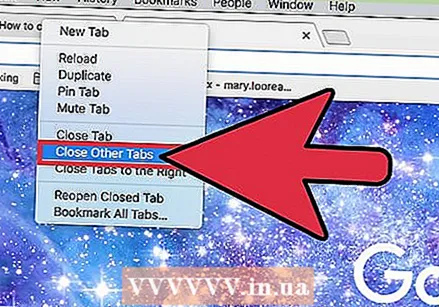 Notaðu „Loka öllu“ og aðra valkosti. Hægri smelltu á flipa til að fá fleiri valkosti. Ef þú ert ekki með hægri músarhnapp skaltu prófa Ctrl + smella eða „smella með tveimur fingrum“ á stýripinna. Sumir þessara valkosta geta birst í fellivalmyndinni eftir vafra þínum:
Notaðu „Loka öllu“ og aðra valkosti. Hægri smelltu á flipa til að fá fleiri valkosti. Ef þú ert ekki með hægri músarhnapp skaltu prófa Ctrl + smella eða „smella með tveimur fingrum“ á stýripinna. Sumir þessara valkosta geta birst í fellivalmyndinni eftir vafra þínum: - Lokaðu öðrum flipum (Chrome, Internet Explorer, Firefox, Safari): Haltu flipanum sem þú smelltir á opinn, lokaðu öllum öðrum.
- Lokaðu flipum til hægri (Chrome, Firefox): Lokaðu öllum flipum til hægri við þann sem þú smelltir á.
- Loka flipahópi (Internet Explorer 8+): Lokaðu flipanum sem þú smelltir á og öllum völdum flipum með sama lit. (Notaðu „Aftengja þennan flipa“ fyrst ef þú vilt hafa einn af þessum flipum opnum.)
- Lokaðu öðrum flipum (Ópera): Hafðu flipann sem þú notar núna opinn, lokaðu öllum öðrum.
- Lokaðu öllum einkaflipum (Ópera): Lokar öllum flipum sem opnaðir eru með valmyndaratriðinu File → New Private Tab.
 Lokaðu flipum með lyklaborðinu þínu. Gakktu úr skugga um að flipinn sem þú vilt loka sé valinn í vafraglugganum þínum. Notaðu eftirfarandi flýtileiðir:
Lokaðu flipum með lyklaborðinu þínu. Gakktu úr skugga um að flipinn sem þú vilt loka sé valinn í vafraglugganum þínum. Notaðu eftirfarandi flýtileiðir: - Ýttu á Control ("Ctrl") W. fyrir hvaða vafra sem er í Windows eða Linux.
- Ýttu á skipunina W. fyrir vafra á Mac.
- Fyrir Internet Explorer og Firefox: ef þú ert með miðju músarhnappinn, með því að smella á hann lokast flipi. Ef miðjuhnappurinn er hjól, ýttu því niður (ekki snúið).
Ábendingar
- Flestir vafrar hafa einnig möguleika á að opna aftur lokaða flipa úr fellivalmyndinni sem birtist þegar þú hægrismellir á flipa.
- Ef þú sérð ekki valkostina hér að ofan fyrir vafrann þinn skaltu hlaða niður nýjustu útgáfunni.